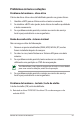User's Manual
A-14
Manual do usuário de Notebook
Recuperar Windows em todo HD.
Esta opção irá apagar todas as partições de seu drive de disco
rígido e cria uma nova partição do sistema como drive "C".
Recuperar Windows para o HD inteiro com 2 partições.
Esta opção irá apagar todas as partições de seu disco rígido e cria
duas novas partições "C" (40%) e "D" (60%).
6. Siga as instruções na tela para completar o processo de
recuperação.
Por favor, visite www.asus.com para atualizar os drivers e
utilitários.
Utilizando o DVD de Recuperação
(em modelos selecionados)
Criando o DVD de Recuperação:
1. Fazer um clique duplo no ícone AI Recovery Burner na área de
trabalho de Windows.
2. Inserir o DVD
em branco
gravável dentro
da unidade ótica
e clicar em Start
(Iniciar) para
iniciar a criação do DVD de Recuperação.
3. Seguir as instruções no vídeo para completar a criação do DVD
de recuperação.
Preparar DVDs graváveis em branco suficientes como na
instrução para CRIAR o DVD de Recuperação.
IMPORTANTE! Remova o drive de disco rígido externo, antes
de desempenhar uma recuperação do sistema em seu
notebook. De acordo com a Microsoft, você pode perder dados
importantes por causa do ajuste do Windows no drive de disco
errado ou formatação da partição de drive incorreta.